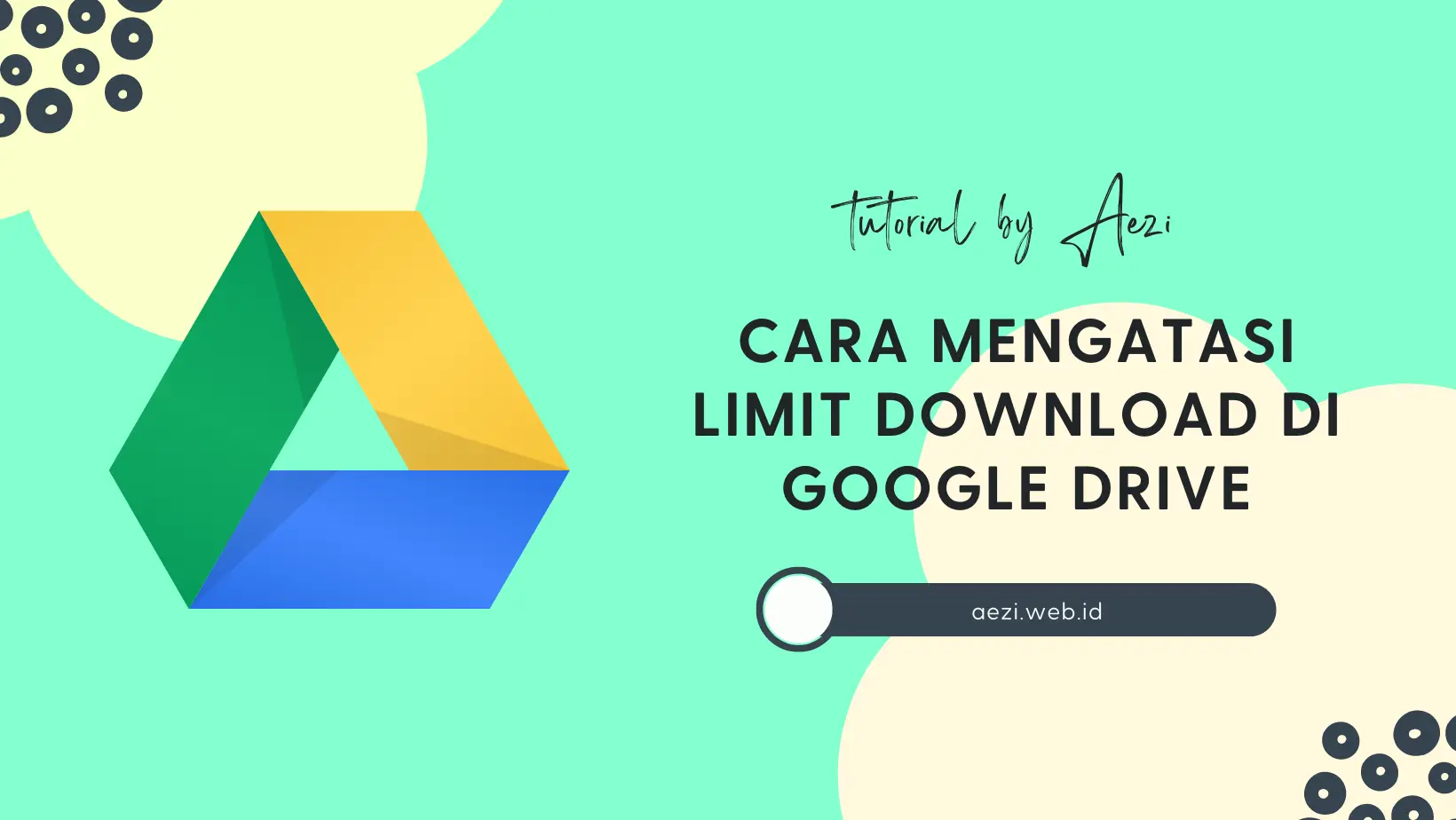ezfile.id – Tidak jarang kita perlu mengatasi limit Google Drive ketika ingin mengunduh sesuatu. Biasanya file yang akan kita unduh terkena limit akibat terlalu banyak orang yang telah mengunduhnya, sehingga Google Drive menerapkan ‘limit‘ alias batasan. Setelah file terkena limit, maka kamu harus menunggu file tersebut dilepaskan status limitnya, yang cukup memakan waktu yang lama.
Jika kamu tidak ingin menunggu, maka artikel cara termudah mengatasi limit Google Drive dengan 5 langkah ini akan sangat membantu. Sesuai judulnya, kamu dapat mengatasi limit pada file yang akan kamu unduh di Google Drive hanya dengan 5 langkah, yang bisa kamu ikuti di bawah.
Daftar isi
Google Drive
Cloud storage dari Google yang menjadi favorit banyak orang.
Cara Mengatasi Limit Google Drive dengan 5 Langkah Saja
Cara mengatasi limit Google Drive yang akan kita pakai merupakan cara terbaru dengan memanfaatkan sistem pintasan item berbintang. Item berbintang merupakan file atau folder yang kita tambahkan ke menu Berbintang. Ikuti tutorial mengatasi file limit dengan item berbintang tersebut dengan mengikuti langkah-langkah berikut:
Catatan: Untuk dapat mengikuti tutorial ini di hape (android/ios), kamu perlu membuka Google Drive melalui browser dan mengaktifkan mode desktop.
Langkah1: Pada file yang terkena limit, klik kanan dan pilih Tambahkan ke Berbintang.
Setelah kamu meng-klik unduh pada suatu file di Google Drive yang bukan milikmu, maka file tersebut otomatis masuk ke akun Google Drive-mu, meskipun terkena limit.
File yang terkena limit tersebut dapat kamu lihat pada akunmu, biasanya pada menu Terbaru. Silakan klik kanan pada file tersebut dan pilih Tambahkan ke Berbintang.
![Cara Termudah Mengatasi Limit Google Drive dengan 5 Langkah Saja (Kuota Terlampaui) [UPDATE 2022] 1 Cara Termudah Mengatasi Limit Google Drive dengan 5 Langkah Saja (Kuota Terlampaui) [UPDATE 2022]](https://blogger.googleusercontent.com/img/b/R29vZ2xl/AVvXsEjHhJyno-6D-6TiY5TZAbIm2MpqxlXS5jaYeh-SiF8uk0QSwgZ9MRi29ii0DgXvn6YhOi0sFIaO59ji-yhLvMaD8W1QZh4rNskeTiieC2Imag10Psp2HMw5lo4v8WUCpY_EPhqgGHQTyUBF0ZhyKzWI2uzMLFNysmKOsOrVbh16R1kS9C7BmmECQzKc/s1600/Cara%20Mengatasi%20Limit%20Google%20Drive%20%28Kuota%20Terlampaui%29%201.webp)
Langkah2: Buat folder baru di menu Drive Saya.
Buka Drive Saya lalu buat folder di sana dengan nama yang kamu sukai.
Opsional: Namai folder baru tersebut sesuai nama file yang akan diunduh.
Langkah3: Buka menu Berbintang.
File limit yang tadi kita tambahkan ke berbintang akan masuk ke menu Berbintang. Silakan buka menu tersebut.
Langkah4: Buat shortcut file limit tersebut di folder baru tadi.
Klik kanan pada file limit di menu berbintang, lalu klik Tambahkan pintasan ke Drive dan pilih folder baru yang tadi kamu buat.
Langkah5: Unduh folder baru tersebut.
Buka kembali menu Drive Saya, lalu klik kanan pada folder baru tadi dan klik Download. File yang akan kamu unduh akan berkestensi .zip. Setelah proses mengunduh selesai, silakan ekstrak file .zip tersebut, kamu akan menemukan file limit yang ingin kamu unduh juga berada di dalamnya.
Baca juga: Tips mendapat undangan Mode Profesional Facebook.
Video Tutorial
Cara Mengatasi Limit Download Google Drive (Kuota Terlampaui) di HP
FAQ, Hal-hal yang sering ditanyakan
Min, kok file yang ingin aku unduh terkena limit?
File di Google Drive rawan terkena limit jika sudah dilihat dan diunduh oleh banyak orang. Limit tersebut akan di-reset setiap 24 jam. Jadi kamu bisa mengunduh file tersebut keesokan harinya.
Min, kenapa kita harus bikin shortcut dari Berbintang ke Folder Baru? Padahal tinggal pindahkan saja filenya ke folder baru tersebut.
Jika kamu memindahkan file limit ke folder baru, maka hasilnya akan tetap sama, yaitu kamu tidak bisa mengunduhnya karena file di dalamnya terkena limit. Hal ini seharusnya sama dengan menambahkan pintasan (shortcut) file limit yang ada di menu Berbintang ke Folder Baru, namun kelihatannya sistem Google Drive belum sebagus itu (hehe).
Min, apa maksud dari ‘Google Drive belum sebagus itu‘ di atas?
Seharusnya jika kita mengunduh folder yang di dalamnya terdapat pintasan, maka isi folder setelah kita unduh juga berisi pintasan saja. Namun tidak pada Google Drive, karena jika kita mengunduh suatu folder di Drive Saya yang berisi pintasan dari item (file/folder) berbintang, maka isi pintasan item berbintang tersebut menjadi file aslinya (bukan pintasan).
Bisa dibilang ini adalah bug Google Drive, yang bisa kita manfaatkan untuk mengatasi file limit di Google Drive itu sendiri.
Min, apakah cara ini akan tetap work hingga tahun 2023 depan?
Berfungsi atau tidaknya cara mengatasi file limit Google Drive ini di tahun depan tidak kita ketahui dengan pasti. Namun karena cara ini memanfaatkan bug sistem Google Drive itu sendiri, maka selama bug tersebut tidak diperbaiki maka kita akan dapat menggunakan cara ini untuk mengatasi limit Google Drive.
Jika cara ini sudah tidak berfungsi, mungkin akan ada trik baru untuk mengatasi limit di Google Drive nantinya. Nantikan saja update-an terbarunya di blog @ezfileid.
Itulah tutorial mengatasi limit Google Drive dengan 5 langkah terbaru 2022. Semoga bermanfaat ~